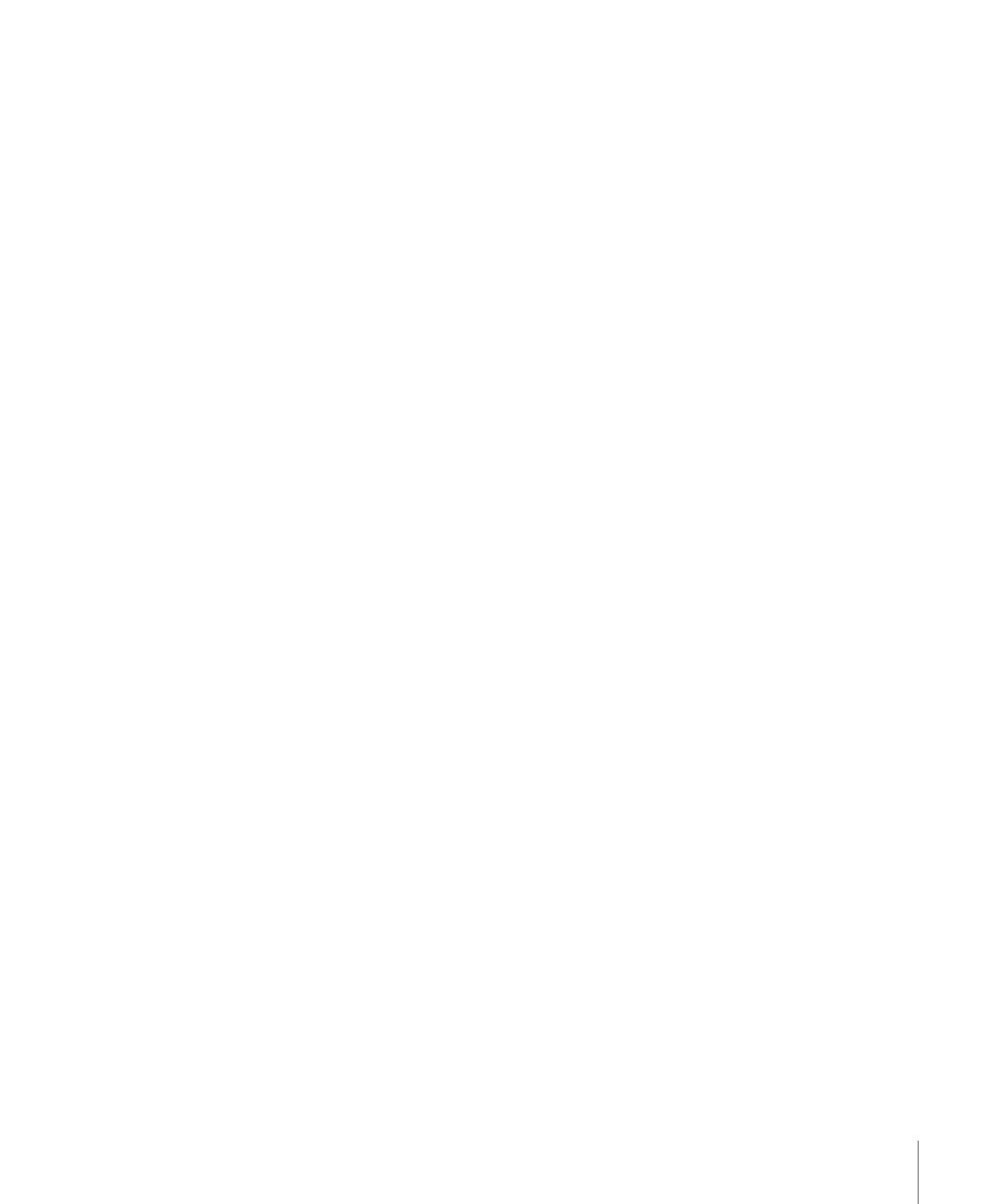
Sharing to Email
Sie haben auch die Möglichkeit, im Programm „Mail“ eine E-Mail-Nachricht zu erstellen
und Ihren Film als Anhang hinzuzufügen.
Projekt via E-Mail bereitstellen
1
Wählen Sie „Bereitstellen“ > „E-Mail“.
2
Wählen Sie die Videogröße für den Export aus dem Einblendmenü „Größe“ aus.
3
Wählen Sie eine Darstellungsqualität aus dem Einblendmenü „Komprimierung“ aus:
“Schnellere Codierung (Ein Durchgang)“, wenn Sie zugunsten einer schnelleren
Verarbeitung auf eine höhere Qualität verzichten möchten, oder „Bessere Qualität (Mehrere
Durchgänge)“.
4
Wenn Sie in der Timeline In- und Out-Punkte festgelegt haben, wählen Sie im
Einblendmenü „Dauer“ aus, ob die gesamte Sequenz oder nur der Teil zwischen den In-
und Out-Punkten exportiert werden soll.
5
Klicken Sie auf „Rendern“, um weitere Motion-spezifische Optionen festzulegen.
Weitere Informationen über die Optionen im Bereich „Rendern“ finden Sie unter
Renderoptionen für die Bereitstellung
.
6
Zum Rendern im Hintergrund klicken Sie auf „Fortgeschritten“.
1613
Kapitel 24
Bereitstellen von Motion-Projekten
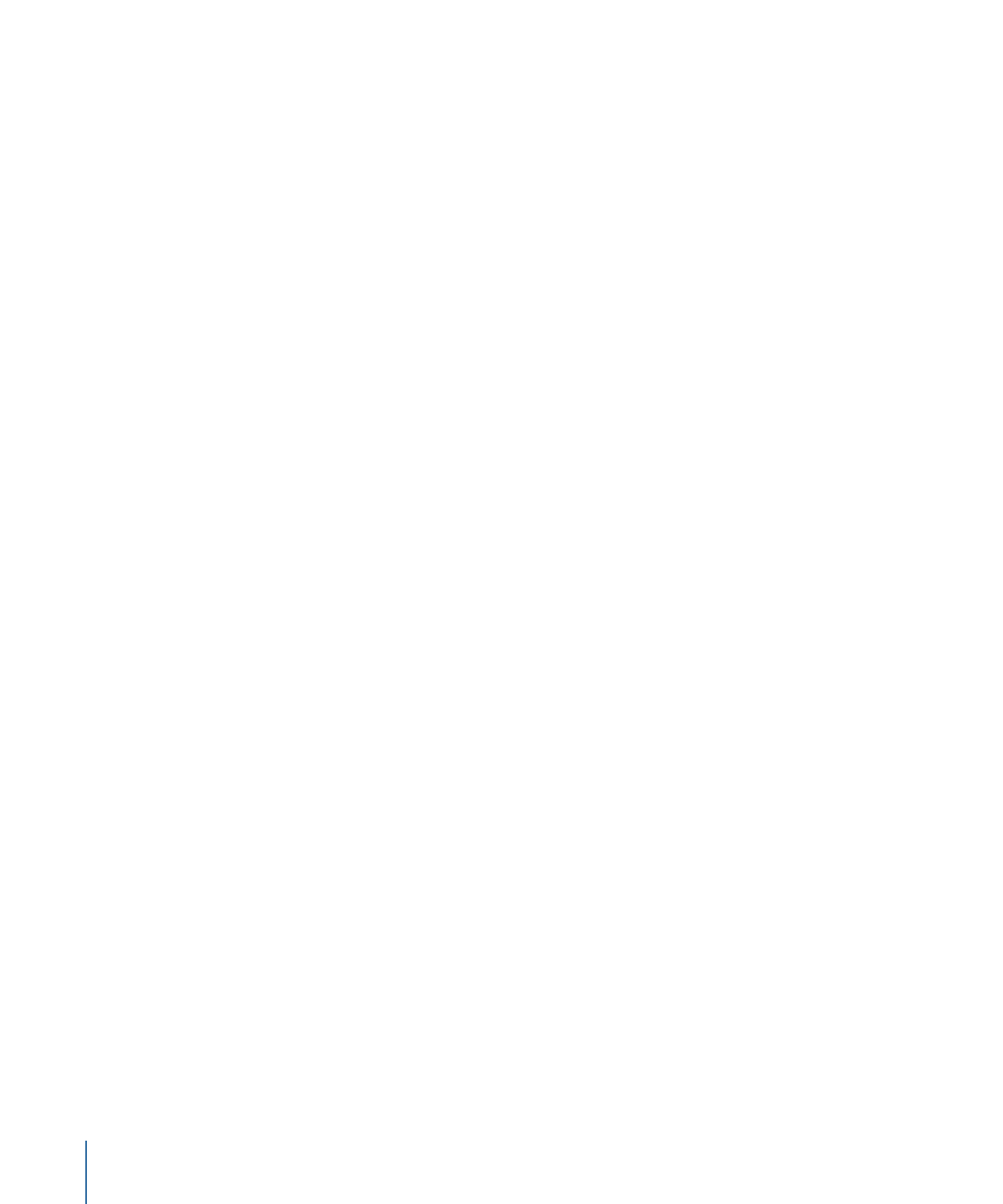
Weitere Informationen zum Rendern im Hintergrund finden Sie unter
Rendern im
Hintergrund
.
7
Klicken Sie auf „Übersicht“, um Details über die auszugebenden Dateien anzuzeigen,
einschließlich der geschätzten Dateigröße des Anhangs.
Wichtig:
Zahlreiche E-Mail-Dienste beschränken die Dateigröße für Anhänge. Überschreitet
die E-Mail die maximal vom Dienstanbieter erlaubte Dateigröße, zeigt Mail die E-Mail-Größe
in Rot sowie die erlaubte Größe an (sofern Mail diese Information vom Dienstanbieter
abrufen kann).
8
Zum Anzeigen der geschätzten Dateigröße des Anhangs wählen Sie Ihre bevorzugten
Optionen für Größe und Komprimierung aus und klicken dann auf „Übersicht“.
9
Klicken Sie auf „E-Mail erstellen“.
Nach Abschluss des Rendervorgangs wird Mail geöffnet und eine E-Mail erstellt, bei der
der Betreff bereits angegeben und der Film angehängt ist.